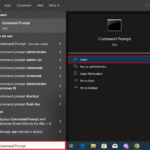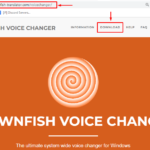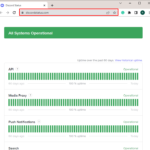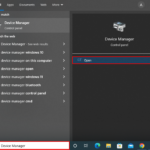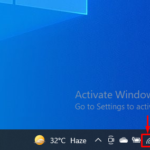Al igual que otras aplicaciones de redes sociales, Discord es una plataforma de comunicación que brinda llamadas de voz, videollamadas y servicios de mensajería. Es utilizado principalmente por comunidades más grandes, por ejemplo, la comunidad de jugadores. Debido a sus fantásticas funciones, como usuario de Windows, es posible que desee probarlo descargando el instalador del sitio web oficial . Sin embargo, a veces se produce el error «La instalación de Discord ha fallado en Windows 10 » durante la instalación.
Este blog observará varios enfoques para reparar el problema mencionado.
¿Arreglar el error «La instalación de Discord ha fallado» en Windows?
El error especificado se puede corregir adoptando estos métodos:
Solución 1: Ejecute Discord como usuario administrador
Si se enfrenta a la «La instalación de Discord ha fallado en Windows 10 «, entonces lo primero que puede intentar para resolver el problema es ejecutar el Instalador de Discord como administrador.
Por esa razón, primero, ubique el instalador de Discord, haga clic derecho sobre él y seleccione la opción » Ejecutar como administrador «:
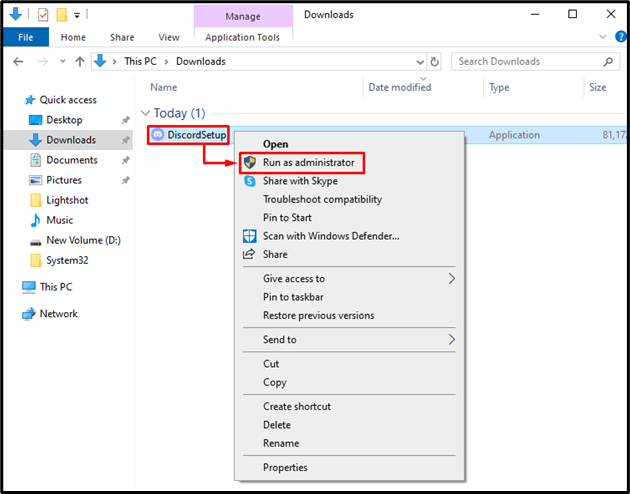
Espero que te funcione; si no, pase a nuestra siguiente solución.
Solución 2: Ejecute las herramientas SFC y DISM
La segunda solución es ejecutar SFC y DISM (Administración y mantenimiento de imágenes de implementación). Ambas utilidades ayudan a encontrar los archivos corruptos y faltantes y a repararlos.
Paso 1: Inicie CMD
Para la operación del » Comprobador de archivos de sistema «, en primer lugar, ejecute Windows CMD como administrador:
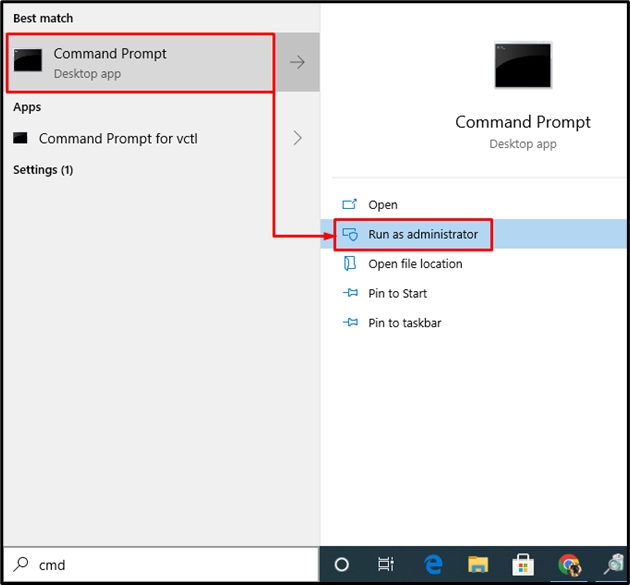
Paso 2: Ejecute el escaneo SFC
Ejecute el comando » sfc » para reparar los archivos del sistema faltantes/corruptos:
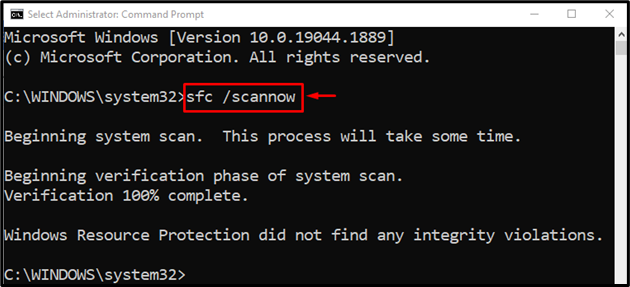
La herramienta » Comprobador de archivos del sistema » completará el escaneo en 10-15 minutos y reparará los archivos dañados y faltantes en el sistema.
Paso 3: Ejecute el escaneo DISM
El análisis DISM es una utilidad de línea de comandos utilizada para reparar y restaurar archivos de imagen de Windows, que seguramente también puede ayudar a solucionar el problema mencionado:
> DISM / En línea / Imagen de limpieza / RestoreHealth
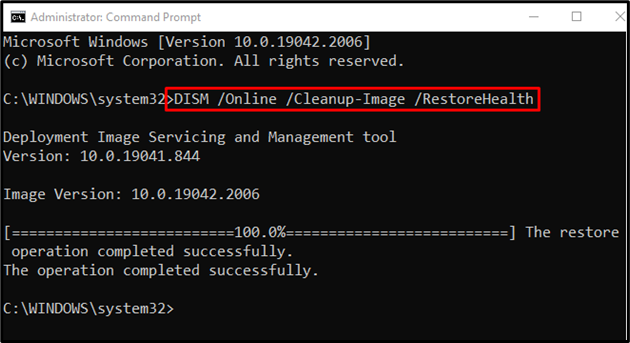
Como resultado, la salud de la imagen se restaurará.
Corrección 3: deshabilitar el antivirus
Si la instalación de Discord sigue fallando y no sabe dónde está el problema, intente desactivar el antivirus. Esto puede solucionar el problema porque a veces el antivirus considera el software como spam y restringe su instalación.
Paso 1: Abra Seguridad de Windows
En primer lugar, escriba » Protección contra virus y amenazas » en el menú de inicio y luego haga clic en » Abrir » para iniciarlo:
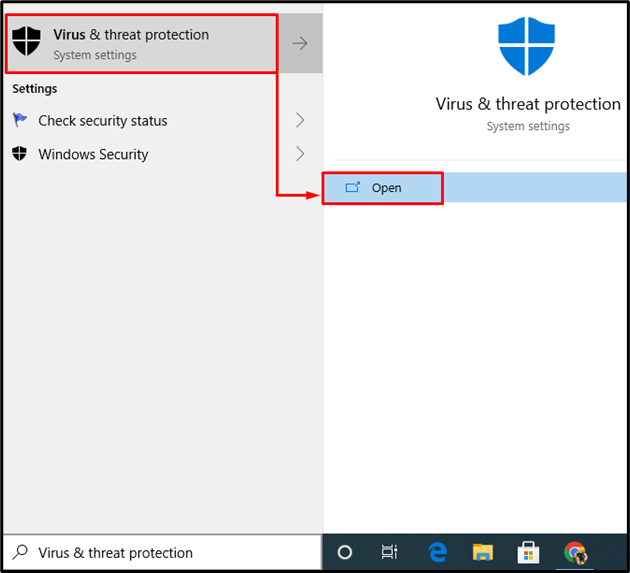
Después de deshabilitar el antivirus, vuelva a intentar la instalación de Discord.
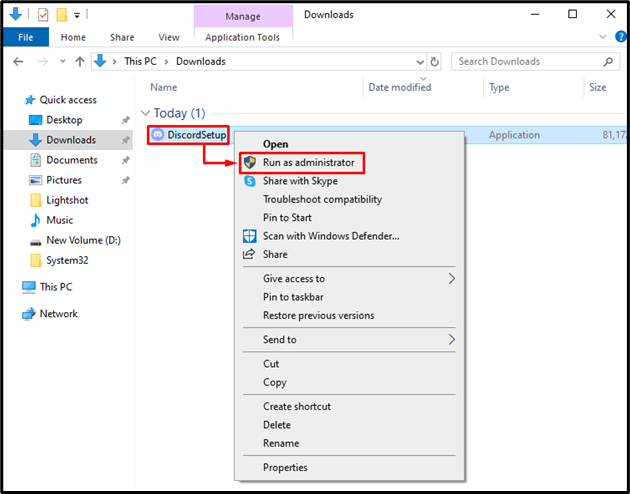
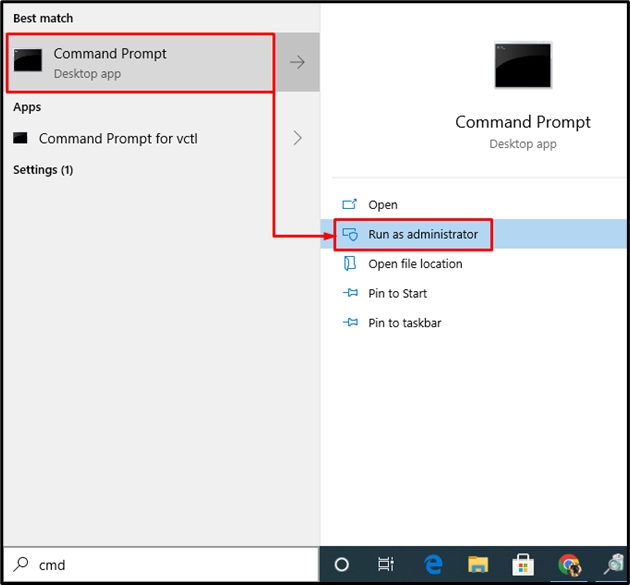
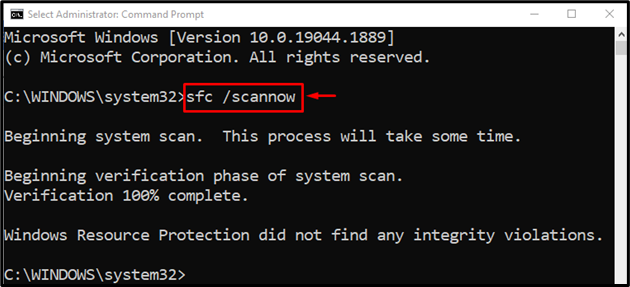
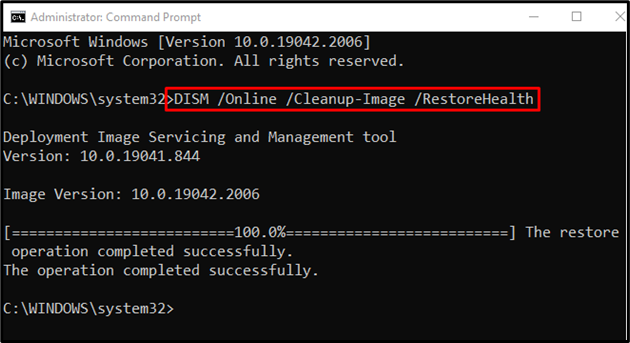
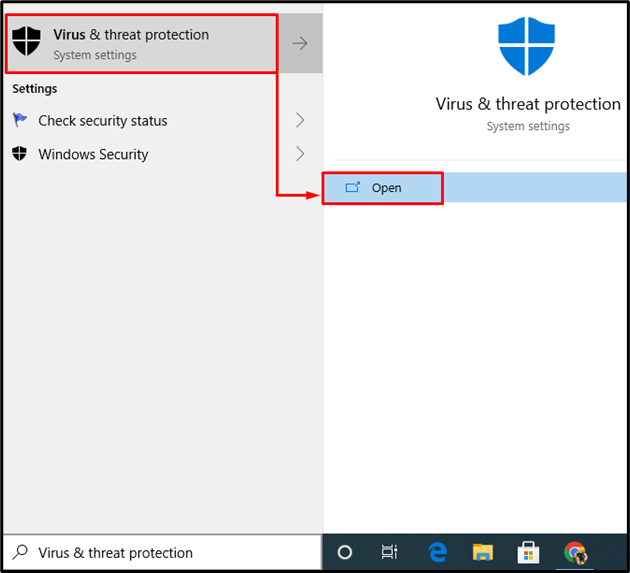
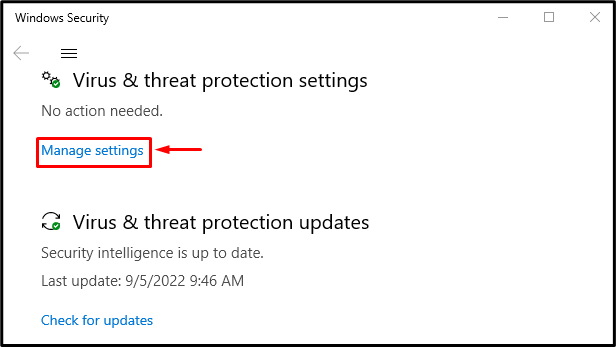
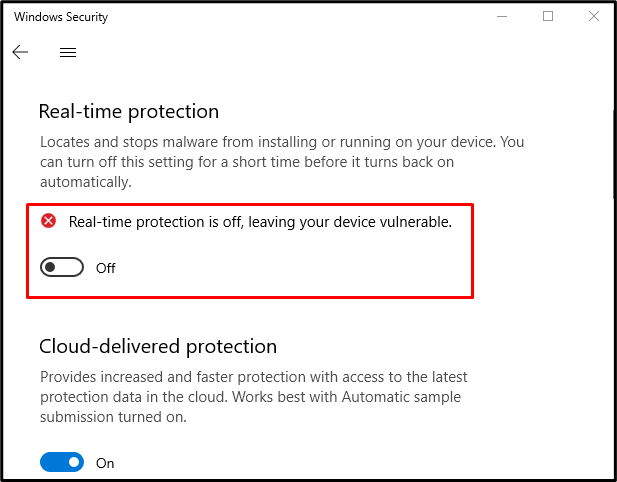
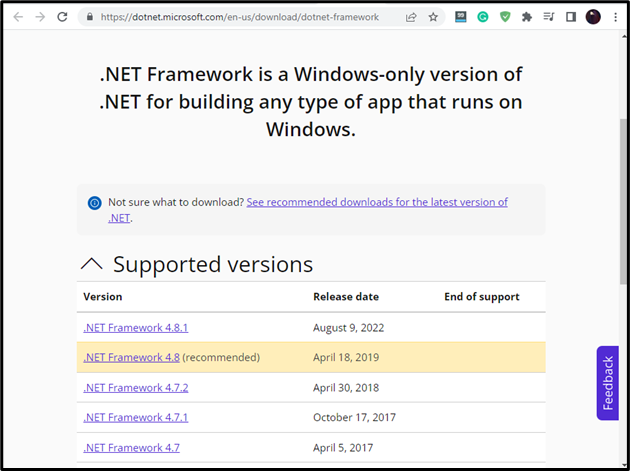
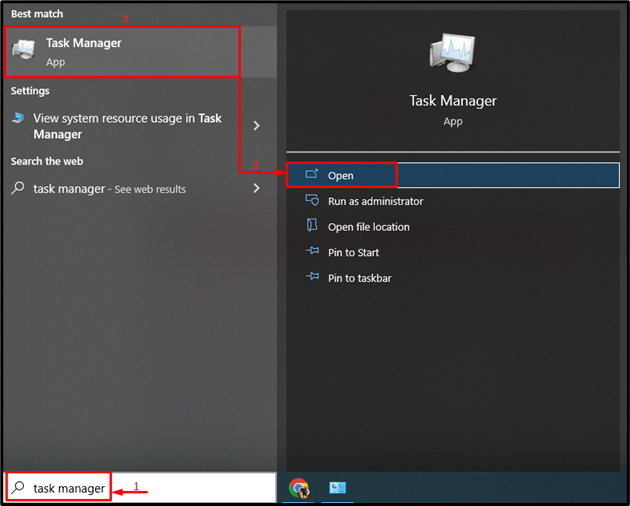
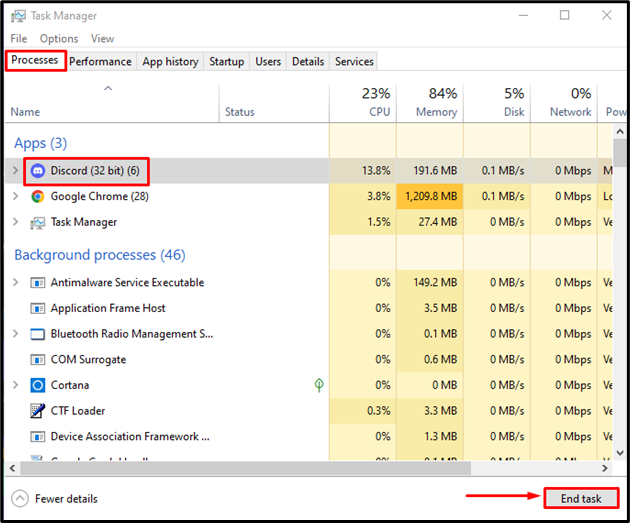
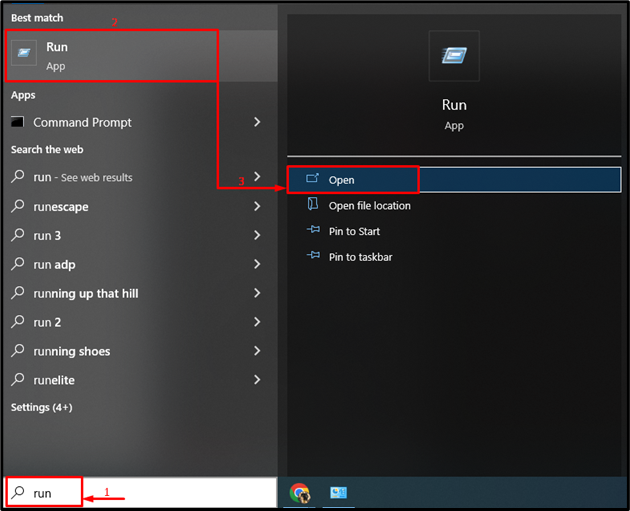
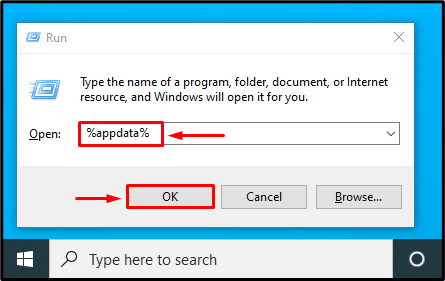
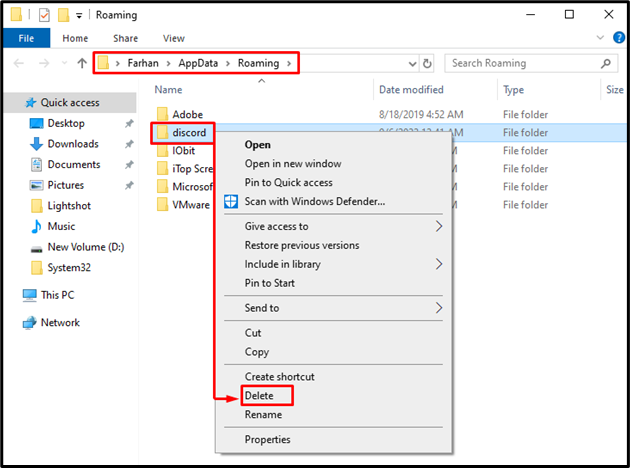
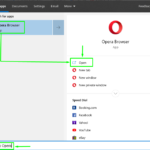

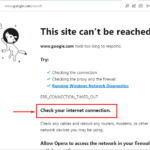
![El micrófono funciona en Discord pero no en Game Chat [Corregido] word-image-267065-1](https://1000demonios.com/wp-content/uploads/word-image-267065-1-150x150.png)